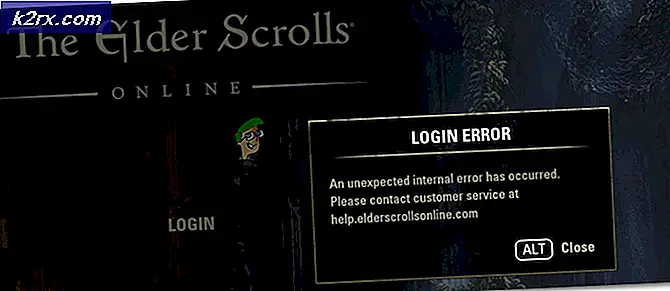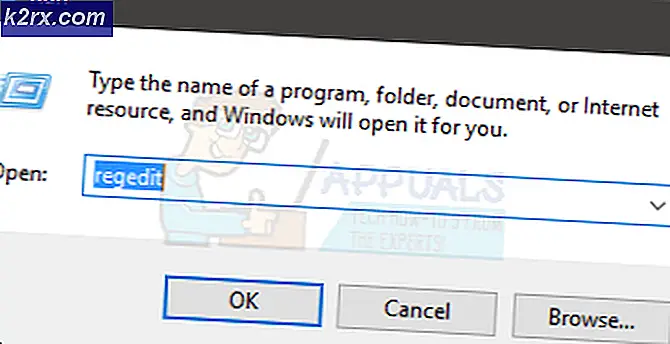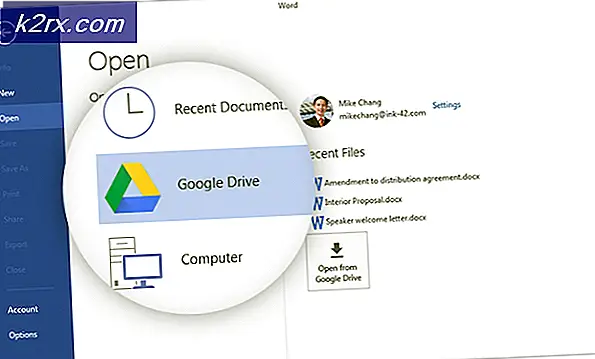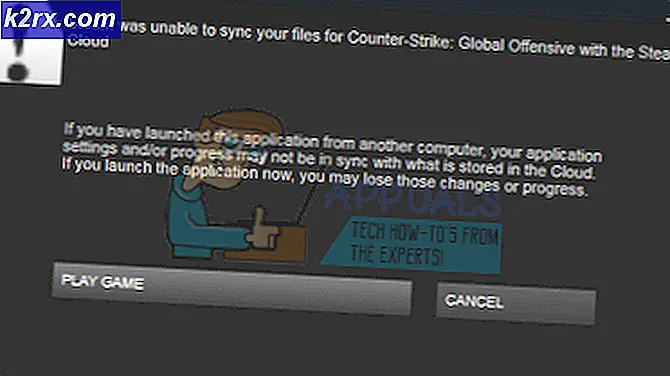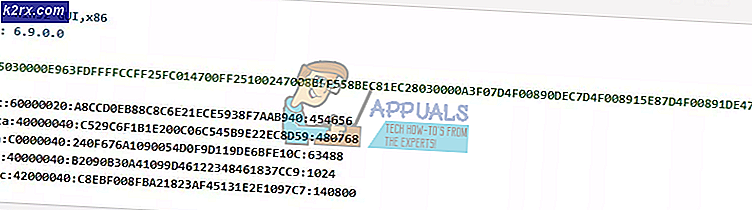Wie man den Infinix Zero 5 x603 ansetzt
Das Infinix Zero 5 (X603) ist das neueste Flaggschiff von Infinix Mobility. Es verfügt über einen Helio P25 Prozessor, 6 GB RAM und 12MP + 13MP Dual-Kameras hinten. Die Besitzer dieses Geräts fragen sich vielleicht, wie man das Infinix Zero 5 festlegt, und Appuals hat Sie abgedeckt.
Da es sich bei dem Infinix Zero 5 um ein Mediatek-basiertes Gerät handelt, ist es ein ziemlich einfacher Prozess. Befolgen Sie einfach die einfache Anleitung unten und verwenden Sie die Kommentare, wenn Sie auf Schwierigkeiten stoßen.
Bedarf:
- ADB & Fastboot auf Ihrem PC ( Siehe Appual's Guide So installieren Sie ADB unter Windows )
- MT6757_Android_scatter.txt
- Magisk15.3.zip
- Zero5 Twrp_recovery Indian.zip
So entsperren Sie den Infinix Zero 5 Bootloader
Hinweis: Dies ist nur erforderlich, wenn Ihr Infinix Zero 5 mit einem gesperrten Bootloader geliefert wurde, z. B. von bestimmten Telekommunikationsgeräten. Wenn Ihr Infinix Zero 5 bereits entsperrt ist, können Sie mit dem nächsten Teil dieses Handbuchs fortfahren.
Warnung: Beim Entsperren Ihres Bootloaders wird das Gerät auf das Gerät zurückgesetzt. Bitte sichern Sie alle wichtigen Daten, bevor Sie fortfahren.
PRO TIPP: Wenn das Problem bei Ihrem Computer oder Laptop / Notebook auftritt, sollten Sie versuchen, die Reimage Plus Software zu verwenden, die die Repositories durchsuchen und beschädigte und fehlende Dateien ersetzen kann. Dies funktioniert in den meisten Fällen, in denen das Problem aufgrund einer Systembeschädigung auftritt. Sie können Reimage Plus herunterladen, indem Sie hier klicken- Gehen Sie zu Einstellungen> About Phone> tippen Sie 7 mal auf Build Number, bis der Developer Mode aktiviert ist.
- Gehen Sie nun zu Einstellungen> Entwickleroptionen> USB-Debugging und OEM-Entsperrung aktivieren.
- Verbinden Sie Ihr Infinix Zero 5 über USB mit Ihrem PC und akzeptieren Sie den ADB-Pairing-Dialog auf dem Bildschirm Ihres Telefons.
- Gehen Sie in den Hauptordner Ihrer ADB-Installation, halten Sie die Umschalttaste gedrückt und klicken Sie mit der rechten Maustaste, und wählen Sie hier ein Befehlsfenster öffnen.
- Geben Sie im ADB-Befehlsfenster den folgenden Befehl ein: adb devices
- Wenn die ADB-Verbindung erfolgreich erkannt wurde, zeigt die Konsole die Seriennummer Ihres Infinix Zero 5 an. Falls nicht, müssen Sie möglicherweise die ADB-Installation oder die USB-Verbindung beheben.
- Wenn die Verbindung erkannt wurde, geben Sie das ADB-Fenster ein: adb reboot bootloader
- Dadurch wird Ihr Infinix Zero 5 im Bootloader-Menü neu gestartet - tippen Sie von hier in die ADB-Konsole: fastboot oem unlock
- Folgen Sie nun den Anweisungen auf dem Bildschirm, um den Bootloader zu entsperren. Wenn es abgeschlossen ist, können Sie die Power-Taste für etwa 10 Sekunden gedrückt halten, um einen Neustart des Android-Systems zu initiieren.
Wie Flash TWRP und Root der Infinix Zero 5
- Laden Sie die TWRP- und Magisk-Dateien aus dem Abschnitt "Anforderungen" dieses Handbuchs herunter.
- Platzieren Sie die TWRP-IMG-Datei in dem Hauptverzeichnis Ihrer ADB-Installation und kopieren Sie die Magisk-ZIP-Datei auf die externe SD-Karte Ihres Telefons.
- Während Ihr Infinix Zero 5 über USB mit Ihrem PC verbunden ist, starten Sie ein neues ADB-Befehlsfenster.
- Geben Sie nun das ADB-Befehlsfenster ein: fastboot flash recovery TWRP_recovery.img
- Nachdem TWRP erfolgreich blinkend angezeigt wird, tippen Sie in das ADB-Fenster: fastboot reboot recovery
- Ihr Infinix Zero 5 sollte jetzt in die TWRP-Wiederherstellung neu gestartet werden. Es wird höchstwahrscheinlich nach einem Passwort aufgrund der Telefonverschlüsselung fragen - einfach abbrechen und wischen, um / Systemänderungen zu erlauben.
- Wichtig: Bevor Sie fortfahren, sollten Sie zu Backup> Boot.Img gehen, damit Sie immer eine Kopie Ihres nicht-rooted boot.img haben und OTA-Zip-Dateien zu einem späteren Zeitpunkt flashen können, ohne nach einem kompatiblen suchen zu müssen Stock Boot .img für Ihr Infinix Zero 5 über das Internet.
- Gehen Sie im TWRP-Hauptmenü zu Flash> SD-Karte> wählen Sie die zuvor übertragene Magisk .zip aus. Wische nach rechts, um es zu blinken.
- Nachdem Magisk geblinkt wurde (es wird Ihr Telefon rooten und auch DM-Verity und erzwungene Verschlüsselung deaktivieren), gehen Sie zu TWRP Hauptmenü> Wischen> Advanced Wipe> Daten in F2FS FORMAT formatieren !! Wenn Sie Ihre Daten als Ext4 formatieren, werden Bootloops für die Wiederherstellung angezeigt.
- Sobald Ihre Daten formatiert wurden, können Sie jetzt zur Wiederherstellung neu starten, und Ihr Speicher wird eingehängt. Sie können jetzt auf Android-System neu starten, und genießen Sie Ihre neu verwurzelten Infinix Zero 5!
Wie Flash OTA Updates auf Rooted Infinix Zero 5
Nach dem Rooten Ihres Geräts können Sie OTA-Updates nicht über den Update-Manager im Menü Android-Einstellungen herunterladen und installieren. Sie müssen OTA-ZIP-Dateien manuell über TWRP flashen und dann den Vorgang erneut durchforsten.
Wenn OTA-Updates über den Update-Manager veröffentlicht werden, haben Sie die Wahl, diese als ZIP-Datei herunterzuladen, anstatt Ihr Telefon automatisch zu aktualisieren.
- Laden Sie das OTA .zip herunter, und es wird in Root / cache / update.zip und auch Root / data / data / com.google.android.gms / app_download / update.zip gefunden
- Kopieren Sie die update.zip- Datei auf Ihre SD-Karte, und starten Sie den Computer neu, um TWRP Recovery zu starten.
- Jetzt müssen Sie eine Aktie boot.img flashen, wie ich Ihnen im Abschnitt über die Verwurzelung dieses Handbuchs gesagt habe - wenn Sie kein Backup von Ihnen erstellt haben, müssen Sie das offizielle Infinix Zero 5-ROM herunterladen und das boot.img extrahieren Kopieren Sie es aus der Zip-Datei auf Ihre SD-Karte und blitzen Sie es durch TWRP.
- Sobald Sie die Aktie boot.img geflasht haben, können Sie nun die OTA update.zip flashen. Starten Sie Ihr Telefon danach nicht neu - Sie werden Ihr / System beschädigen.
- An diesem Punkt sollten Sie ein weiteres Backup der Datei boot.img anlegen und dann die Datei Magisk.zip flashen, um Ihr Infinix Zero 5 zu rooten (wenn Sie wieder rootet werden möchten).
- Sie können jetzt auf dem Android-System neu starten und genießen Sie Ihre neueste Android-Version auf Ihrem Infinix Zero 5!
PRO TIPP: Wenn das Problem bei Ihrem Computer oder Laptop / Notebook auftritt, sollten Sie versuchen, die Reimage Plus Software zu verwenden, die die Repositories durchsuchen und beschädigte und fehlende Dateien ersetzen kann. Dies funktioniert in den meisten Fällen, in denen das Problem aufgrund einer Systembeschädigung auftritt. Sie können Reimage Plus herunterladen, indem Sie hier klicken